
прозори КСНУМКС наставља да предузима солидне кораке да постане најкоришћенији оперативни систем широм света. Данас га превазилази само Виндовс 7, који и даље има поверење многих корисника, а уз пуну подршку пословног сектора, нешто што га несумњиво чини софтвером са највећим бројем корисника, изнад осталих иновативнијим.
Напредак Виндовс 10 је несумњиво вођен побољшањима која је увео Мицрософт, новим функцијама које нам нуди и заиста важним детаљем. И ово би требало да буде последњи Виндовс, који ће се временом ажурирати захваљујући ажурирањима, већим или мањим, али који ће оперативном систему обезбедити све што му може затребати. Међутим, ова ажурирања нису по свачијем укусу, па ћемо вам данас показати на једноставан начин. Како онемогућити аутоматска ажурирања у оперативном систему Виндовс 10.
Ова ажурирања су веома корисна у већини случајева, али на несрећу многих корисника, она су аутоматска, инсталирају се без тражења дозволе и често у најнеповољнијим тренуцима. Тако да сте ви тај који бира када ће се инсталирати ажурирања за Виндовс 10, наставите да читате и научите како да контролишете нови оперативни систем компаније из Редмонда у том смислу.
Услуга ажурирања НЕ би требало да се покреће у исто време када и сам Виндовс 10
Услуга ажурирања за Виндовс 10 се понаша као сваки други процес на нашем рачунару, почиње у многим, ако не и свим приликама у исто време када се сам систем покреће, дајући му маневарски простор да избегне инсталирање ажурирања. Минимално је. За то Пре свега, морате спречити да се услуга ажурирања за Виндовс 10 покрене истовремено са системом.
Да бисмо то урадили морамо да следимо следеће кораке:
- Притисните тастере истовремено Виндовс + Р а затим напишите сервицес.мсм и притисните Ентер
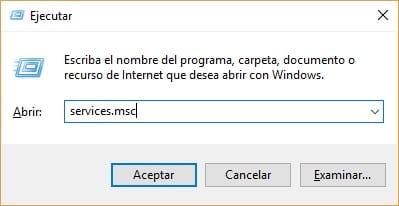
- Ако је све прошло добро, требало би да видите листу процеса у којима бисте требали лоцирати Виндовс Упдате
- Сада на картици Опште морамо потражити поље „Старт типе“ и промените га у „Онемогућено“
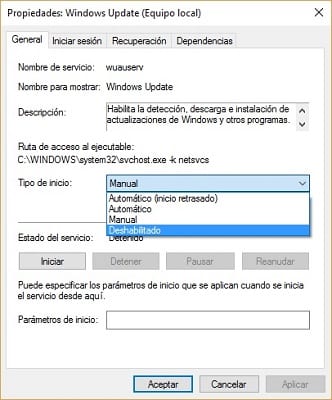
- На крају, морамо поново покренути рачунар за аутоматска ажурирања.
Овај процес који смо управо спровели је реверзибилан у било ком тренутку и све што треба да урадите је да пратите кораке које смо управо приказали у обрнутом смеру да бисте поново ажурирали аутоматска ажурирања за Виндовс 10.
Активирајте ограничену употребу на вашој вези са ВиФи мрежом
Још једна могућност да се прекине аутоматско ажурирање Виндовс 10 је путем мерено коришћење наше везе са ВиФи мрежом, међутим, овај метод ће радити само са уређајима који су повезани на бежичне мреже. Ако је ваш уређај повезан на Интернет преко Етхернет кабла, требало би да испробате друге методе које вам приказујемо у овом чланку.
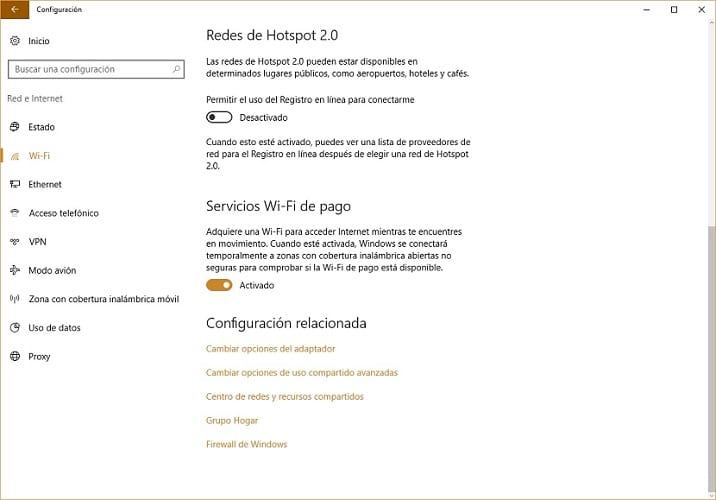
То је једноставно питање активирања ВиФи везе са ограниченом употребом Виндовс-а, што ће нам омогућити да инсталирамо ажурирања кад год желимо или када није згодније. Да бисте активирали ову опцију, мораћете само да приступите Виндовс 10 ВиФи конфигурацији, где ћемо морати да приступимо напредним опцијама и изаберемо опцију „веза са мерењем“.
Слика коју вам приказујемо у наставку биће вам од велике помоћи;
Виндовс 10 Хоме Патцх, можда најбоље решење против аутоматских ажурирања
Виндовс 10 скоро стално добија ажурирања која нам могу у великој мери помоћи, али с времена на време могу да нам загорчају живот. Штавише, то нису једина ажурирања која можемо да примамо и јесу Све апликације преузете из званичне Мицрософт продавнице апликација су подложне примању ажурирања.
Да бисмо избегли ову врсту ажурирања, морамо поново да одемо у подешавања оперативног система Виндовс 10 и приступимо опцији „Ажурирање и безбедност“ и на крају уђемо у мени Виндовс Упдате. Овде морамо да проверимо да ли имамо инсталиране најновије закрпе оперативног система, које ће нам омогућити приступ опцији да деактивирамо аутоматско ажурирање апликација које смо инсталирали.
Да бисмо се трајно опростили од ажурирања, морамо приступити званичној продавници апликација за Виндовс 10 и приступити нашем профилу где ћемо пронаћи одељак под називом „Ажурирања апликације“ који нам нуди опцију „Аутоматски ажурирај апликације“. Означавањем ове опције нећемо морати поново да трпимо аутоматска ажурирања апликација које смо инсталирали на наш рачунар, све док смо их преузели из Виндовс 10 продавнице.
Искључите аутоматска ажурирања оперативног система Виндовс 10 преко локалних групних смерница

Виндовс 10 је са собом донео многе нове функције и функције, које велики број корисника оцењује веома позитивно. Међутим, један од аспеката који се најчешће негативно оцењује јесте ажурирање, још више ако се узме у обзир да су момци Сатие Наделе отишли у нови оперативни систем крије опцију за онемогућавање аутоматског ажурирања. Ова опција је била присутна у претходним верзијама и била је веома корисна за све оне кориснике којима је било мало или нимало стало да буду у току када су ажурирања у питању.
Последња опција коју ћемо вам показати да прекинете аутоматска ажурирања у оперативном систему Виндовс 10 је да их деактивирате путем локалних групних смерница, нешто што је нажалост ради само на Виндовс 10 Про и Ентерприсе. Наравно, ако користите Виндовс 10 Хоме, обавезно га испробајте јер смо свесни да је у неким случајевима функционисао.
Да бисте деактивирали ажурирања овим методом, морате следити следеће кораке;
- У Виндовс 10 претрагу укуцајте „Лоцал Гроуп Полици Едитор“ и отворите га
- Пронађите фасциклу сада "Административни шаблони" у одељку „Конфигурација уређаја“ и отворите га тако да изгледа завршено
- Да бисте наставили процес морате двапут кликнути на опцију „Све вредности“, са циљем да се прикаже листа на којој морамо тражити „Конфигуриши аутоматска ажурирања“. Када га пронађете, двапут кликните на њега
- На крају морамо изабрати опцију „Омогућено“ од три које се могу видети у горњем левом углу
Када завршите, морате поново покренути рачунар како би све унете промене почеле да ступају на снагу.
Да ли сте успели да исправно онемогућите аутоматска ажурирања за Виндовс 10?. Реците нам у простору резервисаном за коментаре на овом уносу или преко неке од друштвених мрежа на којима смо присутни и где смо жељни да сазнамо ваше мишљење о овој теми. Надамо се да сте са овим туторијалом сада јаснији. како онемогућити аутоматска ажурирања за Виндовс 10.